Gerenciar arquivos e pastas em buckets do Lightsail
Você pode visualizar todos os objetos armazenados em seu bucket no Amazon Lightsailserviço de armazenamento de objetos usando o Lightsail console. Também é possível usar a AWS Command Line Interface (AWS CLI) e AWS SDKs para listar chaves de objeto no bucket. Para obter mais informações sobre buckets, consulte Armazenamento de objetos.
Filtrar objetos usando o Lightsail console
Conclua o procedimento a seguir para visualizar objetos armazenados em um bucket usando a opção Lightsail console.
-
Faça login no console do Lightsail
. -
No painel de navegação esquerdo, escolha Armazenamento.
-
Escolha o nome do bucket para o qual deseja visualizar os objetos.
-
O painel Navegador de objetos na Guia Objetos exibe os objetos e pastas armazenados em seu bucket.
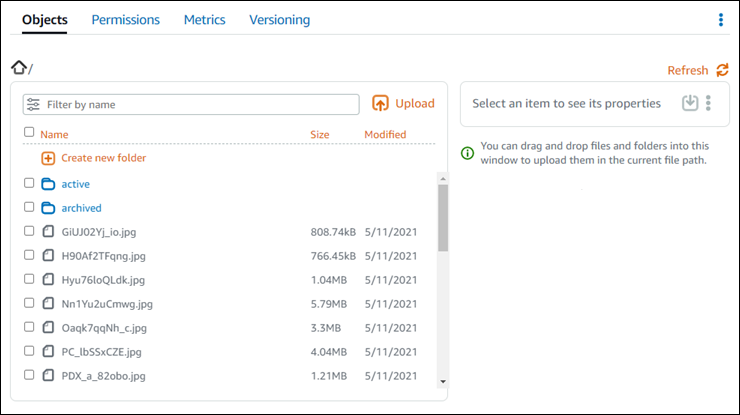
-
Navegue até o local do objeto do qual você deseja visualizar as propriedades.
-
Adicione uma marca de seleção ao lado do objeto cujas propriedades você deseja visualizar.
-
O painel Propriedades do objeto no lado direito da página exibe informações sobre o objeto.
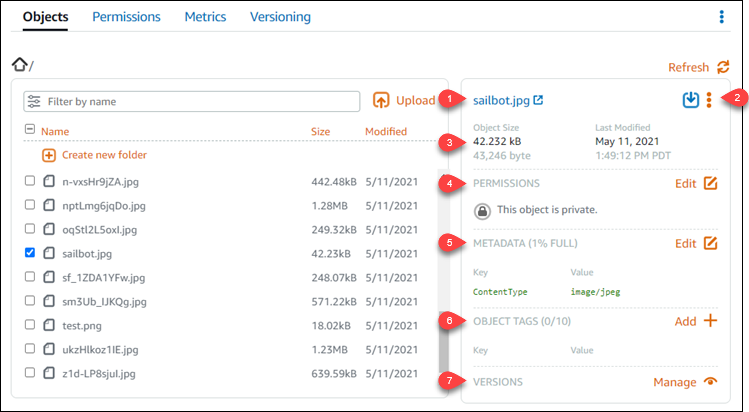
As informações exibidas incluem:
-
Links para visualizar e baixar o objeto.
-
Menu de ações (⋮) para copiar ou excluir o objeto. Para obter mais informações sobre cópia e exclusão de objetos, consulte Copy or move objects in a bucket in Amazon Lightsail e Excluir objetos de bucket.
-
Tamanho do objeto e último carimbo de data/hora modificado.
-
A permissão de acesso do objeto individual, que pode ser privada ou pública (somente leitura). Para obter mais informações sobre permissões de objeto, consulte Permissões de bucket.
-
Os metadados do objeto. O tipo de conteúdo-chave (
ContentType) é o único metadados compatível com o serviço de armazenamento de objetos do Lightsail neste momento. -
As tags de valor-chave do objeto. Para obter mais informações, consulte Etiquetar objetos de bucket.
-
A opção para gerenciar versões armazenadas do objeto. Para obter mais informações, consulte Enable and suspend object versioning in a bucket.
nota
Quando você seleciona vários objetos, as Propriedades do objeto exibem apenas o tamanho total dos objetos selecionados.
-
Exibir objetos usando o AWS CLI
Conclua o procedimento a seguir para listar chaves de objeto em um bucket usando a AWS Command Line Interface (AWS CLI). Faça isso usando o comando list-objects-v2. Para obter mais informações, consulte list-objects-v2 na AWS CLI Command Reference.
nota
Você deve instalar a AWS CLI e configurá-la para o Lightsail e o Amazon S3 antes de continuar com este procedimento. Para obter mais informações, consulte Configure the AWS Command Line Interface to work with Amazon Lightsail.
-
Abra um prompt de comando ou uma janela de terminal.
-
Insira um dos seguintes comandos:
-
Insira o comando a seguir para listar todas as chaves de objeto no seu bucket.
aws s3api list-objects-v2 --bucketBucketName--query "Contents[].{Key: Key, Size: Size}"No comando, substitua
BucketNamecom o nome do bucket para o qual você deseja listar todos os objetos. -
Digite o comando a seguir para listar objetos que começam com um prefixo de nome-chave do objeto específico.
aws s3api list-objects-v2 --bucketBucketName--prefixObjectKeyNamePrefix--query "Contents[].{Key: Key, Size: Size}"No comando, substitua o seguinte exemplo de texto pelo seu próprio:
-
BucketName: o nome do bucket para o qual você deseja listar todos os objetos. -
ObjectKeyNamePrefix: um prefixo de nome da chave de objeto para limitar a resposta a chaves que começam com o prefixo especificado.
nota
Esses comandos usam o
--queryparâmetro para filtrar a resposta dalist-objects-v2solicitação para o valor-chave e tamanho de cada objeto. -
Exemplos:
Listar todos os objetos principais em um bucket
aws s3api list-objects-v2 --bucketamzn-s3-demo-bucket--query "Contents[].{Key: Key, Size: Size}"Para o comando anterior, você deverá ver um resultado semelhante ao seguinte exemplo:
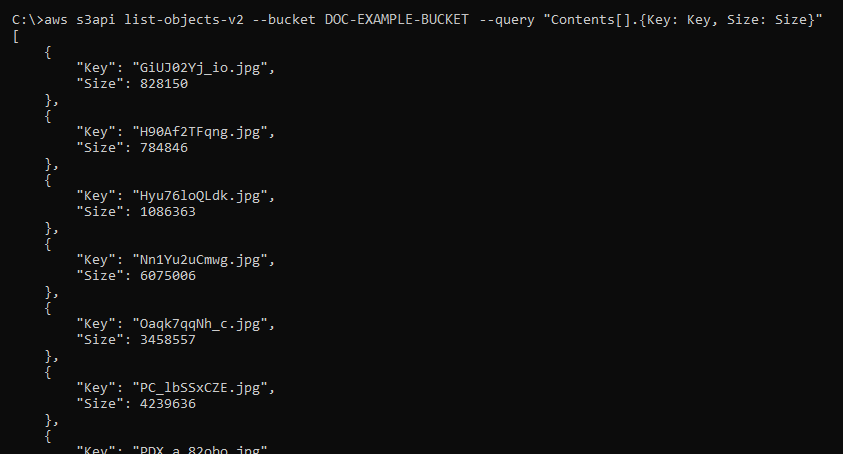
Listar chaves de objeto que começam com o
archived/prefixo do nome principal do objeto:aws s3api list-objects-v2 --bucketamzn-s3-demo-bucket--prefixarchived/--query "Contents[].{Key: Key, Size: Size}"Para o comando anterior, você deverá ver um resultado semelhante ao seguinte exemplo:
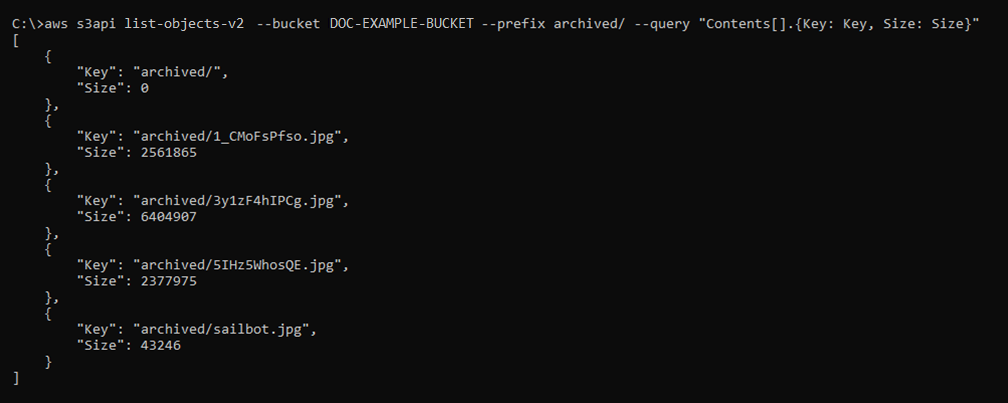
-
Gerenciar buckets e objetos
Estas são as etapas gerais para gerenciar o bucket de armazenamento de objetos do Lightsail:
-
Saiba mais sobre buckets e objetos no serviço de armazenamento de objetos do Amazon Lightsail. Para mais informações, consulte Armazenamento de objetos no Amazon Lightsail.
-
Saiba mais sobre os nomes que você pode dar aos buckets no Amazon Lightsail. Para obter mais informações, consulte Regras de nomeação de bucket no Amazon Lightsail.
-
Comece a usar o serviço de armazenamento de objetos do Lightsail criando um bucket. Para obter mais informações, consulte Criação de buckets no Amazon Lightsail.
-
Saiba mais sobre as práticas recomendadas de segurança para buckets e as permissões de acesso que você pode configurar para o bucket. Você pode tornar todos os objetos em seu bucket públicos ou privados, ou tem a opção de tornar públicos objetos individuais. Também é possível conceder acesso ao bucket criando chaves de acesso, anexando instâncias ao bucket e concedendo acesso a outras contas da AWS. Para obter mais informações, consulte Práticas recomendadas de segurança para o armazenamento de objetos do Amazon Lightsail e Compreender permissões de bucket no Amazon Lightsail.
Depois de aprender sobre as permissões de acesso ao bucket, consulte os seguintes guias para conceder acesso ao bucket:
-
Saiba como habilitar o registro em log de acesso ao bucket e como usar logs de acesso para auditar a segurança do bucket. Para obter mais informações, consulte os guias a seguir.
-
Crie uma política do IAM que conceda ao usuário a capacidade de gerenciar um bucket no Lightsail. Para obter mais informações, consulte Política do IAM para gerenciar buckets no Amazon Lightsail.
-
Saiba mais sobre a forma como os objetos do bucket são rotulados e identificados. Para obter mais informações, consulte Como entender os nomes de chave de objeto no Amazon Lightsail.
-
Saiba como carregar arquivos e gerenciar objetos nos buckets. Para obter mais informações, consulte os guias a seguir.
-
Habilite o versionamento de objeto para preservar, recuperar e restaurar todas as versões de cada objeto armazenado no bucket. Para obter mais informações, consulte Habilitação e suspensão do versionamento de objetos em um bucket no Amazon Lightsail.
-
Depois de ativar o controle de versionamento de objetos, você pode restaurar versões anteriores de objetos do bucket. Para obter mais informações, consulte Restoring previous versions of objects in a bucket in Amazon Lightsail.
-
Monitore a utilização do seu bucket. Para obter mais informações, consulte Visualizar métricas para o seu bucket no Amazon Lightsail.
-
Configure um alarme para que as métricas do bucket sejam notificadas quando a utilização do bucket ultrapassar um limite. Para obter mais informações, consulte Criar alarmes de métricas de bucket no Amazon Lightsail.
-
Altere o plano de armazenamento do bucket se ele estiver com pouco armazenamento e transferência de rede. Para obter mais informações, consulte Alteração do plano do bucket no Amazon Lightsail.
-
Saiba como conectar o bucket a outros recursos. Para obter mais informações, consulte os tutoriais a seguir.
-
Exclua seu bucket se não o estiver mais usando. Para obter mais informações, consulte Excluir buckets no Amazon Lightsail.